编辑:秩名2022-11-01 16:41:16
很多小伙伴在使用win10系统进行操作时,都会遇到很多系统出现的BUG,但有时一些BUG并不会影响我们对电脑进行正常操作,不过最近小编收到了很多小伙伴们的反应,说自己在使用win10系统时,会突然遇到电脑音量自动变大或者变小的情况,有时在安静的环境下出现这种情况非常的吓人,那小编就以下面这篇文章为大家解读一下这个问题。

1.首先查看你的任务栏的右下角是否能找到扬声器的图标,有的话右击该图标,
然后会弹出一个对话框,在窗口上选择“录音设备”:

2.选择好录音设备之后,会弹出一个声音属性窗口,在窗口上选择“默认的设备麦克风”,
然后右击该选项,弹出了对话框,在上面选择”禁用“选项即可:

3.点击之后,你现在去和你的qq好友去语言这样对方就无法听到你的声音输出了。
这样就将win7的麦克风给禁用掉了
4.当然如果你要恢复麦克风的声音的话,也就是同样在你禁用掉的麦克风选项上本来是出现已停用。
5.所以我们直接用鼠标右键右击该选项选择”启用“按钮即可恢复麦克风的声音输出:

6.有网友反应将录制下面禁用设备之后,就把禁用的设备给隐藏掉了,
7.根本就找不到麦克风选项,根本就不能启用麦克风设备:

8.出现上述状况的话,就是我们将先已禁用和断开的设备被自动隐藏掉了,
只需要将其选择出来就可以。直接右击界面空白处,会弹出了对话框,在窗口上将”显示禁用设备、
显示已断开的设备“两个选项勾起来:
喜欢小编为您带来的win10麦克风音量无法控制的解决方法吗?希望可以帮到您~更多相关内容尽在Iefans手机教程频道!

所谓术业有专攻,同一件工具在不同的人手里所能发挥的效用是会有很大的差异的,检验一款电脑软件是否实用的标准就是它能否解决你的问题、你用着是否顺手,快来看看小编带来的专题中有哪一款能够同时满足这两个条件吧。

64.33MB
图像处理

58.82MB
其他工具

1021.78KB
其他工具

50.91MB
系统优化

39.29MB
辅助工具

41.8MB
音频编辑

36.1MB
其他工具

50.8MB
其他工具

60.33MB
其他工具

479.69KB
其他工具

257.3KB
计算器

532.43KB
计算器
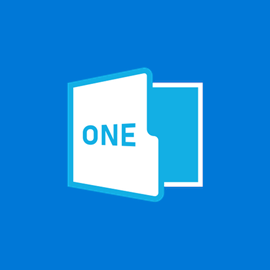
54.24MB
系统优化

39.91MB
系统优化

49.82MB
系统优化

21.79MB
系统工具

44.32MB
系统优化

3.4MB
系统优化
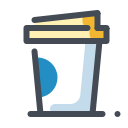
53.97MB
系统检测

262.83KB
系统工具

39.23MB
系统优化

9.61MB
磁盘工具

892KB
其他工具

30.4MB
其他工具